Требуется iOS 8.0 или более поздняя версия.
Совместимость с
iPhone 5s, iPhone SE, iPhone 6, iPhone 6 Plus, iPhone 6s, iPhone 6s Plus, iPhone 7, iPhone 7 Plus,iPod touch 6,iPad Pro, iPad Air, iPad Air Wi-Fi + Cellular, iPad mini 2, iPad mini 2 Wi-Fi + Cellular, iPad Air 2, iPad Air 2 Wi-Fi + Cellular, iPad mini 3, iPad mini 3 Wi-Fi + Cellular, iPad mini 4, and iPad mini 4 Wi-Fi + Cellular. This app is optimized for iPhone 7, iPhone 7 Plus.
v1. 2 2018, 11
Руководство пользователя
OSMO MOBILE 2
Об использовании данного руководства
Обозначения
Важно Совет
Загрузите приложение DJI GO
Просканируйте QR-код справа или найдите «DJI GO» в App Store или
Google Play. Приложение DJI GO для Android совместимо с Android 4 и
более поздними версиями. Приложение DJI GO для iOS совместимо с iOS
10 и более поздними версиями.
Поиск по ключевым словам
Чтобы найти раздел, воспользуйтесь поиском по ключевым словам, например
«аккумулятор» или «установить». Если вы читаете данный документ при помощи Adobe
Acrobat Reader, начните поиск, нажав Ctrl+F (Windows) или Command+F (Mac).
Поиск раздела
Просмотрите полный список разделов в содержании. Для перехода к разделу выберите
соответствующую тему нажатием кнопки мыши.
Печать данного документа
Документ поддерживает печать в высоком разрешении.
Введение
Стабилизатор OSMOTM Mobile 2 обеспечивает стабилизацию по трем осям и оснащен технологи-
ей SmoothTrack. Он превращает ваш мобильный телефон в интеллектуальную камеру, стабили-
зируя ее во время движения. Легкий и эргономичный дизайн позволяет без проблем создавать
видеоролики.
Мобильный телефон может быть установлен на Osmo Mobile 2 вертикально или горизонтально.
Он прост в использовании и в режиме следования позволяет разместить телефон в
стабилизаторе вручную. Такие функции, как ActiveTrack, Timelapse и Pano, доступны в
приложении DJI GO.
Краткий обзор
-
Держатель мобильного устройства
-
Электродвигатель оси поворота
-
Джойстик
-
Кнопка питания/режима
-
Разъем для зарядки (Micro USB)
-
Кнопка спуска затвора/записи
-
Светодиодный индикатор
состояния системы -
Индикаторы уровня заряда
аккумулятора -
Электродвигатель оси наклона
-
Регулируемый рычаг
-
Ручка балансировки
-
Электродвигатель оси крена
-
Регулятор ширины держателя
-
Порт USB
-
Порт, резьба UNC 1/4″-
-
Регулятор зума
14
16
13
15
12
11
10
9
8
7
6
5
1
2
3
4
- Мобильный телефон не входит в комплект поставки.
2018 DJI Все права защищены.
- Максимальное время работы было проверено со
сбалансированным и устойчивым стабилизатором.
Эти значения приведены исключительно в
справочных целях.
Зарядка Osmo Mobile 2
Для зарядки Osmo Mobile 2 подключите адаптер USB (не входит в комплект) к разъему для
зарядки с помощью имеющегося в комплекте кабеля питания. Во время зарядки индикаторы
уровня заряда аккумулятора мигают, показывая текущий уровень заряда. Когда аккумулятор
полностью заряжен, индикаторы уровня заряда будут непрерывно гореть белым. При полностью
заряженном аккумуляторе максимальное время работы Osmo Mobile 2 составляет 15 часов*.
Время зарядки: 2 часа (при силе тока 2 А)
Установка и балансировка мобильного телефона
Выполняйте установку и балансировку мобильного телефона, только когда Osmo Mobile 2 вы-
ключен.
Горизонтальная установка мобильного телефона
- Поместите мобильный телефон в держатель для мобильного телефона, при этом раздвигая
стороны держателя, затем отпустите стороны держателя, чтобы они удерживали телефон на
месте. Рекомендуется располагать мобильный телефон ближе к электродвигателю оси наклона.
Индикаторы уровня
заряда аккумулятора
- Максимальное время работы было проверено со
сбалансированным и устойчивым стабилизатором.
Эти значения приведены исключительно в
справочных целях.
Зарядка Osmo Mobile 2
Для зарядки Osmo Mobile 2 подключите адаптер USB (не входит в комплект) к разъему для
зарядки с помощью имеющегося в комплекте кабеля питания. Во время зарядки индикаторы
уровня заряда аккумулятора мигают, показывая текущий уровень заряда. Когда аккумулятор
полностью заряжен, индикаторы уровня заряда будут непрерывно гореть белым. При полностью
заряженном аккумуляторе максимальное время работы Osmo Mobile 2 составляет 15 часов*.
Время зарядки: 2 часа (при силе тока 2 А)
Установка и балансировка мобильного телефона
Выполняйте установку и балансировку мобильного телефона, только когда Osmo Mobile 2 вы-
ключен.
Горизонтальная установка мобильного телефона
- Поместите мобильный телефон в держатель для мобильного телефона, при этом раздвигая
стороны держателя, затем отпустите стороны держателя, чтобы они удерживали телефон на
месте. Рекомендуется располагать мобильный телефон ближе к электродвигателю оси наклона.
Индикаторы уровня
заряда аккумулятора
2018 DJI Все права защищены.
- Максимальное время работы было проверено со
сбалансированным и устойчивым стабилизатором.
Эти значения приведены исключительно в
справочных целях.
Зарядка Osmo Mobile 2
Для зарядки Osmo Mobile 2 подключите адаптер USB (не входит в комплект) к разъему для
зарядки с помощью имеющегося в комплекте кабеля питания. Во время зарядки индикаторы
уровня заряда аккумулятора мигают, показывая текущий уровень заряда. Когда аккумулятор
полностью заряжен, индикаторы уровня заряда будут непрерывно гореть белым. При полностью
заряженном аккумуляторе максимальное время работы Osmo Mobile 2 составляет 15 часов*.
Время зарядки: 2 часа (при силе тока 2 А)
Установка и балансировка мобильного телефона
Выполняйте установку и балансировку мобильного телефона, только когда Osmo Mobile 2 вы-
ключен.
Горизонтальная установка мобильного телефона
- Поместите мобильный телефон в держатель для мобильного телефона, при этом раздвигая
стороны держателя, затем отпустите стороны держателя, чтобы они удерживали телефон на
месте. Рекомендуется располагать мобильный телефон ближе к электродвигателю оси наклона.
Индикаторы уровня
заряда аккумулятора
͚ͯʹͶͯͷͮͽͯͼͻΉ Ͳͻ͵ΆͱͬͪͼΆ ͱͪ ͅΉͮͷͯ ͽͻͼ ͅͳͻͼͬ 64# ͌2͊ ͏ ͻ͵Ͳ ͶͷͻͼΆ ͬ ͪ ͯͭ ͱͪ ͅΉͮͷͭ
ͽͻͼ ͅͳͻͼͬͪ ͶͯͷΆͯ ͌2͊ ͽͫͯͮͲͼͯͻΆ ͼ ͷ ͻͼͬͯͼͻͼͬͽͯͼ ͻͼͪͷͮͪ ͅͼͽ 64# #$ 2 ͌ ͅͼͲͬͷͶ
ͻ͵ͽͪͯ Ͷͭͽͼ ͬ ͱͷͲʹͷͽͼΆ ͷͯ͵ͪͮʹͲ
͌ ͯͅͶΉ ͱͪ ͅΉͮʹͲ 2 ͪͻͪ ͅͲ ͻͲ͵ͯ ͼʹͪ 2 ͊
- Maximale Laufzeit wurde bei ausbalanciertem und
$uÁDdeQ des Osmo Mobile 2
anschluss. Verwenden Sie hierGàr das mitgelieGerte Stromkabel. Beim Aunaden blinken die Akku-LEDs
Lade[eit: 2 Stunden (bei Aunaden mit 2 A)
$QbriQJeQ uQd $usbDlDQciereQ eiQes MobilteleIoQs
MobilteleIoQ Kori]oQtal aQbriQJeQ
gleich[eitig nach auen. Lassen Sie die Seiten der Halterung dann los, so dass das TeleGon mxiert
Вертикальная установка мобильного телефона
-
Для установки мобильного телефона в вертикальное положение ослабьте фиксатор
держателя и поверните держатель мобильного телефона на 90 градусов. -
Отрегулируйте ось крена, ослабив ручку балансировки и вытянув регулируемый рычаг или
регулируя положение держателя мобильного телефона. Отпустите мобильный телефон —
если он остается в ровном положении, ось крена сблансирована.
Настройте регулируемый
рычаг, чтобы
сбалансировать ось
крена.
Если невозможно выполнить
балансировку оси путем регулировки
рычага, потяните держатель
мобильного телефона влево, чтобы
выполнить балансировку.
Влево Вправо
Проверяйте правильность установки мобильного телефона в держателе и
сбалансированность системы перед каждым использованием. Убедитесь, что
мобильный телефон расположен заподлицо с держателем, а ручка балансировки и
фиксатор держателя затянуты перед использованием.
Для оптимальной работы важно сбалансировать мобильный телефон. Osmo Mobile 2
разрешается балансировать только при отключенном питании.
- Поместите мобильный телефон в держатель для мобильного телефона, при этом раздвигая
стороны держателя, затем отпустите стороны держателя, чтобы они удерживали телефон на
месте. Удерживайте Osmo Mobile 2 в горизонтальном положении и отрегулируйте положение
телефона (в держателе) для балансировки оси наклона. Отпустите мобильный телефон —
если он остается в ровном положении, ось наклона сблансирована.
####### 1 90° 2
Использование Osmo Mobile 2
Органы управления и действия
Кнопки на ручке обеспечивают точное управление стабилизатором и мобильным телефоном.
Стабилизатор преобразует движения джойстика для стабилизации переходов по осям поворота
и наклона и снижает вибрацию камеры вследствие естественных колебаний руки при помощи
технологии SmoothTrack. В режиме следования мобильный телефон также можно разместить в
держателе вручную.
- Кнопка питания/режима
Для включения/выключения Osmo Mobile 2 нажмите на кнопку питания/режима и
удерживайте ее нажатой в течение 1,5 секунд. Когда Osmo Mobile 2 выключен, нажмите
кнопку питания/режима один раз, чтобы проверить уровень заряда аккумулятора. Текущий
уровень заряда аккумулятора будет отображаться на соответствующих индикаторах.
При включении Osmo Mobile 2 держите его неподвижно в вертикальном положении.
При включении Osmo Mobile 2 запускается в режиме следования.
При включенном Osmo Mobile 2:
Нажмите кнопку питания/режима один раз для переключения в режим стабилизации. Osmo
Mobile 2 переключится из режима следования в свободный режим. В свободном режиме
мобильный телефон будет оставаться в текущем положении вне зависимости от движений
рукоятки. Нажмите кнопку питания/режима еще раз, чтобы вернуться в режим следования.
Быстро нажмите кнопку питания/режима два раза для центровки мобильного телефона.
Быстро нажмите кнопку питания/режима три раза для переключения между передней и
задней камерами мобильного телефона.
При записи видео переключение между передней и задней камерами недоступно.
Отслеживание будет остановлено при переключении между передней и задней
камерами во время использования ActiveTrack.
Подключите порт USB к вашему мобильному телефону при помощи стандартного кабеля
Micro USB. Если Osmo Mobile 2 включен, начнется зарядка. Если Osmo Mobile 2 выключен,
нажмите кнопку питания/режима один раз, чтобы проверить уровень заряда аккумулятора.
Osmo Mobile 2 не может выполнять зарядку мобильных телефонов, когда заряжается
сам. Не подключайте порт USB к мобильному телефону во время зарядки Osmo
Mobile 2.
-
Джойстик
Перемещайте по вертикали для наклона мобильного телефона.
Перемещайте по горизонтали для поворота мобильного
телефона. Направление движения джойстика можно настроить
в приложении DJI GO. -
Кнопка спуска затвора/записи
Нажмите кнопку спуска затвора/записи один раз, чтобы начать/
остановить запись или сделать снимок. (Для переключения
между режимами фото и видео выберите Photo/Video в
приложении DJI). Нажмите и удерживайте кнопку затвора/
записи для серийной съемки (доступно только для iOS). -
Разъем для зарядки (Micro USB)
Зарядка Osmo Mobile выполняется путем подключения адаптера
USB к этому порту. Подробная информация приведена в
разделе «Зарядка». -
Регулятор зума
Нажмите вверх/вниз для увеличения/уменьшения изображения. -
Порт USB
Порт USB можно использовать для зарядки
мобильных телефонов.
Рабочие режимы
На рисунках ниже показаны режимы работы при использовании Osmo Mobile 2 с мобильным
телефоном, установленным горизонтально; для вертикально установленного телефона режимы
работы будут такими же.
Стандартный режим
Стандартный режим может использоваться без каких-либо действий со стороны пользователя.
В этом режиме быстро нажмите кнопку питания/режима два раза для центровки мобильного
телефона.
Подвесной режим
Если перевернуть Osmo Mobile 2, он перейдет в подвесной режим, в котором мобильный
телефон может выполнять съемку из более низкого положения.
Приложение DJI GO
Просматривайте видео с камеры в HD качестве прямо на экране вашего мобильного устройства
через приложение DJI GO. Это приложение также позволит вам использовать функции
ActiveTrack, Timelapse и Pano и изменять настройки камеры и стабилизатора в несколько
нажатий.
Установка приложения DJI GO
Загрузите приложение DJI GO, как описано в разделе «Об использовании данного
руководства», и установите его на ваш мобильный телефон.
Подключение к приложению DJI GO
- Включите Bluetooth и отключите блокировку вертикальной ориентации на мобильном
телефоне, чтобы активировать поворот экрана в горизонтальное положение. - Включите Osmo Mobile 2. Не трогайте стабилизатор и удерживайте Osmo Mobile 2 ровно в
вертикальном положении при включении.
####### DJI GO
App
- Запустите приложение DJI GO. Если вы используете Osmo Mobile 2 впервые, следуйте
инструкциям на экране, чтобы активировать его. Потребуется вход в учетную запись DJI
посредством соединения через Интернет. - Перейдите к изображению с камеры. Если мобильный телефон подключен к Osmo Moblie 2,
видеоизображение с камеры доступно в режиме реального времени.
При переходе к изображению с камеры приложение предложит вам обучение
использованию Osmo Mobile 2.
Стабилизатор прекращает работать, когда вы отвечаете на звонок.
Основные страницы
Оборудование > Камера
-
Состояние соединения
Указывает на состояние соединения между приложением DJI GO и Osmo Mobile 2. -
Переключатель фото/видео
Передвиньте переключатель для переключения между режимами фото- и видеосъемки. -
Режимы фото-/видеосъемки
Текущий режим фотосъемки
Единичный снимок, съемка с интервалами 2, 5 и 10 с или HDR (недоступно на некоторых
мобильных устройствах Android).
Текущий режим видеосъемки
Стандартный: видео в стандартном режиме с учетом настроек вашей камеры.
Съемка с эффектом замедленного действия: нажмите для включения/выключения данного
режима съемки (доступно только для iOS).
Timelapse: выберите интервалы и продолжительность съемки для включения
интервальной съемки. Двигатель стабилизатора будет заблокирован для большей
стабильности.
Hyperlapse: выберите интервалы и продолжительность съемки для включения
интервальной съемки. Стабилизатор автоматически стабилизируется для максимально
плавной съемки.
Motionlapse: используйте до 5 разных положений камеры для интервальной съемки в
движении.
Удерживайте Osmo Mobile 2 в стабильном положении при выполнении съемки в
режимах timelapse и motionlapse, поместив его на устойчивую поверхность или
опору.
- Кнопка спуска затвора/записи
Коснитесь, чтобы начать/остановить запись или сделать фотографию.
1 14 13 12
11
10
9
6 8
7
5
4
3
2
- Настройки стабилизатора
Коснитесь, чтобы открыть экран настроек стабилизатора.
Режим съемки
Скорость SmoothTrack зависит от выбранного режима съемки. В спортивном режиме
скорость выше, в прогулочном режиме — ниже.
Блокировка оси наклона
При активации этой функции ось наклона блокируется в текущем положении.
-
Настройки камеры
Выберите разрешение видео, состояние вспышки и активируйте композиционную сетку
или эффекты на экране. Активируйте ручную регулировку ISO, скорости затвора и баланса
белого (на данный момент доступно только для iOS). -
Возврат в главное меню
Нажмите для перехода в главное меню. -
Состояние вспышки
Отображается текущее состояние вспышки. -
Уровень заряда аккумулятора
Отображается текущий уровень заряда аккумулятора Osmo Mobile 2. -
Режим стабилизатора
Отображает текущий режим стабилизатора ( режим следования или свободный
режим).
Зум
Прикоснитесь двумя пальцами к экрану и разведите их, чтобы увеличить масштаб, или сведите
вместе, чтобы уменьшить масштаб. Обратите внимание, что зум доступен только в режиме
экспозамера.
Редактор (Editor)
Просматривайте, редактируйте свои работы и делитесь ими с одной страницы. Редактор
включает в себя ряд простых, но мощных инструментов, позволяющих редактировать видео и
фото, а затем делиться ими в интернете уже через несколько минут после съемки.
После регистрации учетной записи DJI и входа в нее вы сможете легко выгружать свои творения
и делиться ими. Сохраненные фото и видео можно выгружать на Skypixel (skypixel) и
делиться ими в социальных сетях, таких как Facebook, Twitter, WeChat Moments и Sina Weibo.
Skypixel
Вы можете просматривать и загружать фото и видео.
Я (Me)
Если у вас уже есть учетная запись DJI, вы можете перейти отсюда на форум для участия
в обсуждениях или в интернет-магазин DJI. Вы также можете коснуться и перейти к
руководству для начинающих, чтобы запустить программу обучения при следующем входе в
приложение и перейти к изображению с камеры.
Обновление прошивки
Используйте приложение DJI GO для обновления прошивки Osmo Mobile 2. На обновление
потребуется около 10 минут.
Как выполнить обновление
Убедитесь, что заряд аккумулятора составляет не меньше 30% перед запуском обновления.
Подключите Osmo Mobile 2 к вашему мобильному устройству и запустите приложение DJI GO.
Вы получите уведомление в случае наличия новой версии прошивки. Чтобы начать обновление,
подключите ваше мобильное устройство к Интернету и следуйте указаниям на экране.
Не выходите из приложения DJI GO до окончания процесса обновления. Обращайте внимание
на всплывающие подсказки на экране вашего мобильного устройства. После успешного
обновления прошивки индикатор состояния системы будет непрерывно светиться зеленым.
Перезапустите Osmo Mobile 2 и приложение DJI GO после обновления. Если обновление не
удалось, повторите попытку.
OSMO является товарным знаком компании DJI.
Компания вправе вносить изменения в содержание данного
документа.
Актуальную версию документа можно загрузить с веб-сайта:
dji/osmo-mobile-
В случае возникновения каких-либо вопросов касательно содержания данного
документа обращайтесь в компанию DJI по почте DocSupport@dji. (Сервис
доступен только на английском и китайском языках)

OSMO MOBILE 2
Руководство пользователя
v1.0 2018,02


Чтобы найти раздел, воспользуйтесь поиском по ключевым словам, например «аккумулятор» или «установить». Если вы читаете данный документ при помощи Adobe Acrobat Reader, начните поиск, нажав Ctrl+F (Windows) или Command+F (Mac).

Просмотрите полный список разделов в содержании. Для перехода к разделу выберите соответствующую тему нажатием кнопки мыши.

Документ поддерживает печать в высоком разрешении.
Об использовании данного руководства
Обозначения


Загрузите приложение DJI GO
Просканируйте QR-код справа или найдите «DJI GO» в App Store или
Google Play. Приложение DJI GO для Android совместимо с Android 4.4 и
более поздними версиями. Приложение DJI GO для iOS совместимо с iOS 10.0 и более поздними версиями.
2 © 2018 DJI Все права защищены.
Содержание
|
Об использовании данного руководства |
2 |
|
Обозначения |
2 |
|
Загрузите приложение DJI GO |
2 |
|
Введение |
4 |
|
Зарядка Osmo Mobile 2 |
5 |
|
Установка и балансировка мобильного телефона |
5 |
|
Горизонтальная установка мобильного телефона |
5 |
|
Вертикальная установка мобильного телефона |
7 |
|
Использование Osmo Mobile 2 |
8 |
|
Органы управления и действия |
8 |
|
Рабочие режимы |
11 |
|
Приложение DJI GO |
13 |
|
Установка приложения DJI GO |
13 |
|
Подключение к приложению DJI GO |
13 |
|
Основные страницы |
14 |
|
Обновление прошивки |
17 |
|
Как выполнить обновление |
17 |
|
Технические характеристики |
18 |
© 2018 DJI Все права защищены. 3

Введение
Стабилизатор OSMOTM Mobile 2 обеспечивает стабилизацию по трем осям и оснащен технологией SmoothTrack. Он превращает ваш мобильный телефон в интеллектуальную камеру, стабилизируя ее во время движения. Легкий и эргономичный дизайн позволяет без проблем создавать видеоролики.
Мобильный телефон может быть установлен на Osmo Mobile 2 вертикально или горизонтально. Он прост в использовании и в режиме следования позволяет разместить телефон в стабилизаторе вручную. Такие функции, как ActiveTrack, Timelapse и Pano, доступны в приложении DJI GO.
Краткий обзор
|
12 |
||||
|
1 |
11 |
|||
|
10 |
13 |
|||
|
9 |
||||
|
2 |
||||
|
8 |
||||
|
3 |
7 |
14 |
16 |
|
|
4 |
6 |
|||
|
5 |
||||
|
15 |
||||
|
1. Держатель мобильного устройства |
10. Регулируемый рычаг |
|||
|
2. Электродвигатель оси поворота |
11. Ручка балансировки |
|||
|
3. Джойстик |
12. Электродвигатель оси крена |
|||
|
4. Кнопка питания/режима |
13. Регулятор ширины держателя |
|||
|
5. Разъем для зарядки (Micro USB) |
14. Порт USB |
|||
|
6. Кнопка спуска затвора/записи |
15. Порт, резьба UNC 1/4″-20 |
|||
|
7. |
Светодиодный индикатор |
16. Регулятор зума |
||
|
состояния системы |
||||
|
8. |
Индикаторы уровня заряда |
|||
|
аккумулятора |
9. Электродвигатель оси наклона
* Мобильный телефон не входит в комплект поставки.
4 © 2018 DJI Все права защищены.
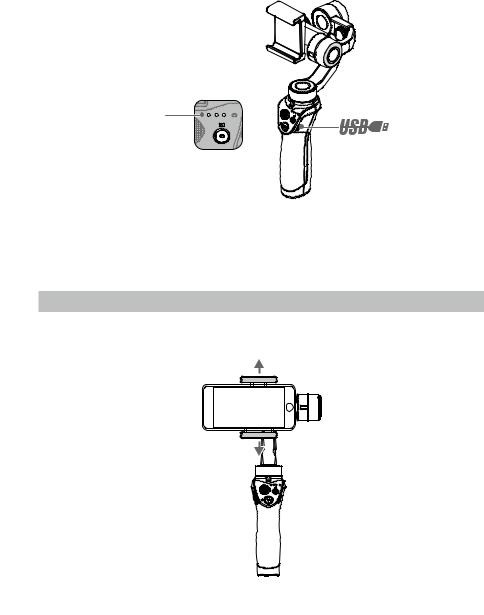
Для зарядки Osmo Mobile 2 подключите адаптер USB (не входит в комплект) к разъему для зарядки с помощью имеющегося в комплекте кабеля питания. Во время зарядки индикаторы уровня заряда аккумулятора мигают, показывая текущий уровень заряда. Когда аккумулятор полностью заряжен, индикаторы уровня заряда будут непрерывно гореть белым. При полностью заряженном аккумуляторе максимальное время работы Osmo Mobile 2 составляет 15 часов*.
Время зарядки: 2 часа (при силе тока 2 А)
Индикаторы уровня заряда аккумулятора
* Максимальное время работы было проверено со сбалансированным и устойчивым стабилизатором. Эти значения приведены исключительно в справочных целях.
Установка и балансировка мобильного телефона
Выполняйте установку и балансировку мобильного телефона, только когда Osmo Mobile 2 выключен.
Горизонтальная установка мобильного телефона
1.Поместите мобильный телефон в держатель для мобильного телефона, при этом раздвигая стороны держателя, затем отпустите стороны держателя, чтобы они удерживали телефон на месте. Рекомендуется располагать мобильный телефон ближе к электродвигателю оси наклона.
© 2018 DJI Все права защищены. 5

2.Переверните мобильный телефон (экраном вниз) и отрегулируйте его положение (в держателе) для балансировки оси наклона. Ось наклона сбалансирована, если мобильный телефон остается в ровном положении при отпускании.
3.Отрегулируйте баланс оси крена, ослабив ручку балансировки и вытянув регулируемый рычаг. Ось крена сбалансирована, если мобильный телефон остается в ровном положении при отпускании.
Влево 


Если ось вращения наклоняется влево, тяните рычажок на себя, пока она не выровняется.
6 © 2018 DJI Все права защищены.

- Manuals
- Brands
- dji Manuals
- Camera Accessories
- OSMO MOBILE 2
- User manual
-
Contents
-
Table of Contents
-
Bookmarks
Quick Links
OSMO MOBILE 2
User Manual
v1.0
2018.02
Related Manuals for dji OSMO MOBILE 2
Summary of Contents for dji OSMO MOBILE 2
-
Page 1
OSMO MOBILE 2 User Manual v1.0 2018.02… -
Page 2: Using This Manual
Hints and Tips Download the DJI GO App Scan the QR code to the right or search for ‘DJI GO’ on the App Store or Google Play. The Android version of DJI GO is compatible with Android v4.4 and later. The iOS version of DJI GO is compatible with iOS v10.0 and later.
-
Page 3: Table Of Contents
Contents Using this Manual Legend Download the DJI GO App Introduction Charging the Osmo Mobile 2 Mounting and Balancing a Mobile Phone Mounting the Mobile Phone Horizontally Mounting the Mobile Phone Vertically Using the Osmo Mobile 2 Controls and Operations…
-
Page 4: Introduction
A mobile phone can be mounted to the Osmo Mobile 2 either horizontally or vertically. It is easy to use and in Follow mode allows you to position your phone by hand. Features such as ActiveTrack, Timelapse, and Pano are available through the DJI GO app.
-
Page 5: Charging The Osmo Mobile 2
Charging the Osmo Mobile 2 To charge the Osmo Mobile 2, connect a USB adapter (not included) to the Charging port using the provided power cable. During charging the battery level indicators blink to indicate the current battery level. The battery is fully charged when the battery level indicators turn solid white.
-
Page 6
Adjustable Arm. The roll axis is balanced if the mobile phone remains level when released. Left Right If the roll axis tilts to the left, pull out the arm until the roll axis remains level. © 2018 DJI All Rights Reserved. -
Page 7: Mounting The Mobile Phone Vertically
Hold the Osmo Mobile 2 horizontally and adjust the position of the phone (in the holder) to balance the tilt axis. The tilt axis is balanced if the mobile phone remains level when released.
-
Page 8: Using The Osmo Mobile 2
1. Power/Mode Button Press and hold the Power/Mode button for 1.5 seconds to power the Osmo Mobile 2 on/off. With the Osmo Mobile 2 powered off, press the Power/Mode button once to check the battery level.
-
Page 9
2. Battery Level Indicators With the Osmo Mobile 2 powered off, press the Power/Mode button once to check the battery level. Battery Level Indicators : LED is on. : LED is blinking. : LED is off. LED1 LED2 LED3 Battery Level*… -
Page 10
Connect the USB port to your mobile phone using a standard Micro USB cable. If the Osmo Mobile 2 is powered on charging will start. If the Osmo Mobile 2 is powered off press the Power/Mode button once to start charging. -
Page 11: Operation Modes
Upright mode can be used without any user input. In this mode, press the Power/Mode button twice quickly to center the mobile phone. Underslung Mode Holding the Osmo Mobile 2 upside down will cause it to enter Underslung mode, in which the mobile phone can easily capture images from a lower position. ©…
-
Page 12
Portrait Mode Rotate the Osmo Mobile 2 90 degrees to the left or right to go from Upright mode to Portrait mode. ActiveTrack is disabled when using Portrait mode. -
Page 13: Dji Go App
DJI GO 3. Lanuch the DJI GO app. If you are using the Osmo Mobile 2 for the first time, follow the on-screen instructions to activate it. You will need to log in to your DJI account through an Internet connection.
-
Page 14: Key Pages
Key Pages Equipment > Camera 1. Connection Status Indicates the status of the connection between the DJI GO app and the Osmo Mobile 2. 2. Photo/Video Switch Slide to switch between photo and video modes. 3. Photo/Video Modes Current Photo Mode Single shot, 2s, 5s, or 10s intervals, or HDR (not available on some Android mobile devices).
-
Page 15
Auto Calibration Reduces drift caused by nearby magnetic interference or human error. Do not touch the gimbal and hold the Osmo Mobile 2 still and upright during calibration. With a mobile phone mounted vertically auto calibration is not supported. Joystick Control Direction Tilt and pan axis can be controlled simultaneously by setting the Joystick control direction to Free. -
Page 16
Once you log in with a DJI account you are be able to conveniently upload and share your creations. The saved photos and videos can be uploaded to Skypixel (www.skypixel.com) and shared on social networks such as Facebook, Twitter, WeChat Moments, and Sina Weibo. -
Page 17: Updating The Firmware
Ensure that the battery has at least 30% charge before starting an update. Connect the Osmo Mobile 2 to your mobile device and then launch the DJI GO app. You will be reminded if a new firmware update is available. To start updating, connect your mobile device to the Internet and follow the on-screen instructions.
-
Page 18: Specifications
< 1 dBm Battery Type 18650 LiPo Capacity 2600 mAh Energy 18 Wh Voltage 7.2 V Charging Temperature 41° to 104° F (5° to 40° C) Operating Temperature 32° to 104° F (0° to 40° C) © 2018 DJI All Rights Reserved.
-
Page 19
This content is subject to change. Download the latest version from https://www.dji.com/osmo-mobile-2 If you have any questions about this document, please contact DJI by sending a message to DocSupport@dji.com. OSMO is a trademark of DJI. Copyright © 2018 DJI All Rights Reserved.
Посмотреть инструкция для DJI Osmo Mobile 2 бесплатно. Руководство относится к категории штативы, 1 человек(а) дали ему среднюю оценку 7.5. Руководство доступно на следующих языках: английский. У вас есть вопрос о DJI Osmo Mobile 2 или вам нужна помощь? Задайте свой вопрос здесь
Не можете найти ответ на свой вопрос в руководстве? Вы можете найти ответ на свой вопрос ниже, в разделе часто задаваемых вопросов о DJI Osmo Mobile 2.
Инструкция DJI Osmo Mobile 2 доступно в русский?
Не нашли свой вопрос? Задайте свой вопрос здесь











